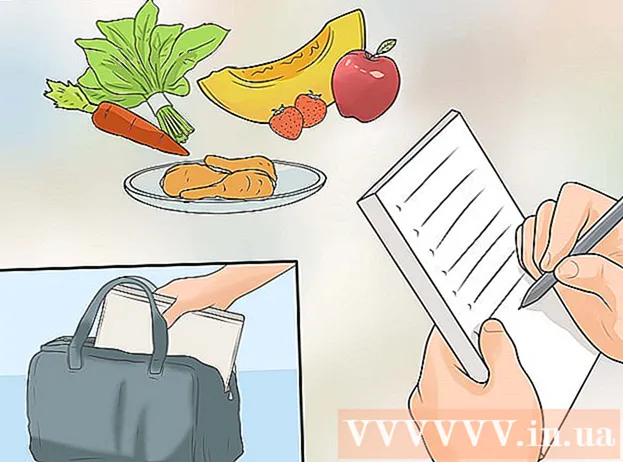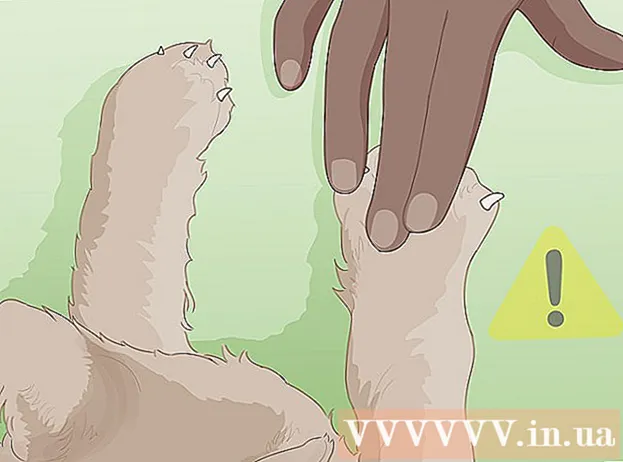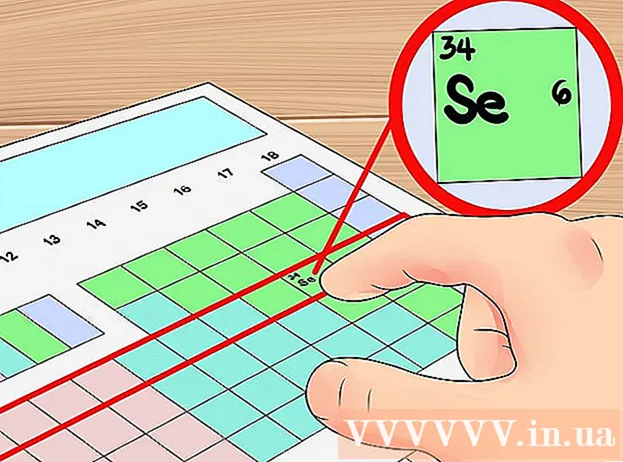Autor:
Eric Farmer
Data Creației:
9 Martie 2021
Data Actualizării:
1 Iulie 2024

Conţinut
- Pași
- Metoda 1 din 3: Funcția de migrare a jurnalului de chat
- Metoda 2 din 3: Creați o copie pe Windows
- Metoda 3 din 3: Creați o copie pe Mac
Acest articol vă va arăta cum să faceți o copie a conversațiilor WeChat pe iPhone sau iPad. Puteți apoi să le transferați pe alt telefon sau tabletă utilizând funcția Migrare istoric chat sau să le salvați pe computer.
Pași
Metoda 1 din 3: Funcția de migrare a jurnalului de chat
 1 Lansați WeChat pe iPhone sau iPad. Pictograma aplicației arată ca doi nori de vorbire albi suprapusi unul pe celălalt pe un fundal verde. De obicei, îl puteți găsi pe desktop.
1 Lansați WeChat pe iPhone sau iPad. Pictograma aplicației arată ca doi nori de vorbire albi suprapusi unul pe celălalt pe un fundal verde. De obicei, îl puteți găsi pe desktop. - În această metodă, vă vom învăța cum să transferați conversația dvs. WeChat pe alt telefon sau tabletă. Pentru a face acest lucru, veți avea nevoie de un al doilea telefon sau tabletă.
 2 Atingeți Eu în colțul din dreapta jos al ecranului.
2 Atingeți Eu în colțul din dreapta jos al ecranului. 3 Te rog selecteaza Parametrii.
3 Te rog selecteaza Parametrii. 4 Atingeți General.
4 Atingeți General. 5 Atingeți Migrarea jurnalului de chat în partea de jos a meniului.
5 Atingeți Migrarea jurnalului de chat în partea de jos a meniului. 6 Atingeți Selectați istoricul chatuluipentru a afișa o listă cu toate chat-urile.
6 Atingeți Selectați istoricul chatuluipentru a afișa o listă cu toate chat-urile. 7 Selectați chatul pe care doriți să îl copiați. Dacă doriți să păstrați toate conversațiile, atingeți Selectați totul în partea de jos a listei.
7 Selectați chatul pe care doriți să îl copiați. Dacă doriți să păstrați toate conversațiile, atingeți Selectați totul în partea de jos a listei.  8 Atingeți Mai departe. Pe ecran va apărea un cod QR. Pentru a finaliza migrarea, trebuie să scanați acest cod cu un alt telefon sau tabletă.
8 Atingeți Mai departe. Pe ecran va apărea un cod QR. Pentru a finaliza migrarea, trebuie să scanați acest cod cu un alt telefon sau tabletă.  9 Conectați-vă la WeChat pe alt telefon sau tabletă. Conectați-vă cu același cont ca pe iPhone-ul sau iPad-ul dvs. curent. Asigurați-vă că ambele telefoane sau tablete sunt conectate la aceeași rețea Wi-Fi.
9 Conectați-vă la WeChat pe alt telefon sau tabletă. Conectați-vă cu același cont ca pe iPhone-ul sau iPad-ul dvs. curent. Asigurați-vă că ambele telefoane sau tablete sunt conectate la aceeași rețea Wi-Fi.  10 Scanați codul QR cu noul dvs. telefon sau tabletă. Acesta este primul pas în migrarea chat-urilor. Scanați codul urmând acești pași:
10 Scanați codul QR cu noul dvs. telefon sau tabletă. Acesta este primul pas în migrarea chat-urilor. Scanați codul urmând acești pași: - Atingeți Eu în colțul din dreapta jos al ecranului.
- Atingeți + în partea de sus a ecranului.
- Atingeți Scanați codul QR.
- Îndreptați vizorul către codul QR. Când codul este capturat, un buton Terminat va apărea în partea de jos a ecranului.
- Atingeți Gata... Corespondența dvs. va fi salvată pe noul dvs. telefon sau tabletă.
Metoda 2 din 3: Creați o copie pe Windows
 1 Lansați WeChat pe computerul dvs. Windows. Dacă aplicația nu este încă instalată, accesați acest link http://www.wechat.com/ru/ și faceți clic pe „Descărcare Windows” (Descărcare pe Windows).
1 Lansați WeChat pe computerul dvs. Windows. Dacă aplicația nu este încă instalată, accesați acest link http://www.wechat.com/ru/ și faceți clic pe „Descărcare Windows” (Descărcare pe Windows).  2 presa ☰ în colțul din stânga jos al aplicației.
2 presa ☰ în colțul din stânga jos al aplicației. 3 presa Faceți o copie și restaurați. După aceea, va apărea o fereastră cu numele corespunzător.
3 presa Faceți o copie și restaurați. După aceea, va apărea o fereastră cu numele corespunzător.  4 Lansați WeChat pe iPhone sau iPad. Asigurați-vă că iPhone-ul sau iPad-ul dvs. este conectat la aceeași rețea Wi-Fi ca și computerul dvs.
4 Lansați WeChat pe iPhone sau iPad. Asigurați-vă că iPhone-ul sau iPad-ul dvs. este conectat la aceeași rețea Wi-Fi ca și computerul dvs.  5 Pe computer, trebuie să faceți clic Salvați pe computer. După aceea, fereastra „Salvați istoricul vizionărilor pe computer” va apărea pe iPhone sau iPad.
5 Pe computer, trebuie să faceți clic Salvați pe computer. După aceea, fereastra „Salvați istoricul vizionărilor pe computer” va apărea pe iPhone sau iPad.  6 Atingeți Salvează tot pe iPhone sau iPad pentru a începe procesul de salvare.
6 Atingeți Salvează tot pe iPhone sau iPad pentru a începe procesul de salvare.- Dacă doriți doar să selectați unele chat-uri, atingeți Selectați istoricul chatului, marcați chaturile pe care doriți să le salvați, apoi faceți clic pe salva.
Metoda 3 din 3: Creați o copie pe Mac
 1 Conectați-vă la WeChat pe Mac. Dacă WeChat nu este deja instalat, descărcați-l gratuit din App Store.
1 Conectați-vă la WeChat pe Mac. Dacă WeChat nu este deja instalat, descărcați-l gratuit din App Store. - Pentru a instala WeChat, introduceți numele aplicației în Magazin de aplicații... Când îl găsiți, atingeți Descarca, și apoi Instalare.
 2 Click pe ☰ în colțul din dreapta jos al WeChat.
2 Click pe ☰ în colțul din dreapta jos al WeChat. 3 presa Faceți o copie și restaurați.
3 presa Faceți o copie și restaurați. 4 presa Salvați pe Mac. După aceea, o nouă fereastră va apărea pe iPhone sau iPad.
4 presa Salvați pe Mac. După aceea, o nouă fereastră va apărea pe iPhone sau iPad.  5 Atingeți Salvează tot pe iPhone sau iPad pentru a începe salvarea chaturilor.
5 Atingeți Salvează tot pe iPhone sau iPad pentru a începe salvarea chaturilor.- Dacă doriți doar să selectați unele chat-uri, atingeți Selectați istoricul chatului, selectați chaturile dorite, apoi atingeți salva.